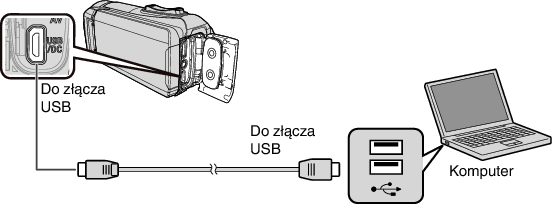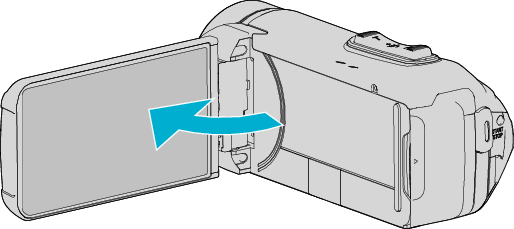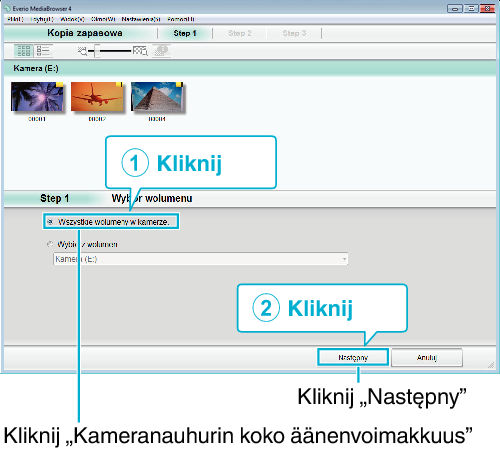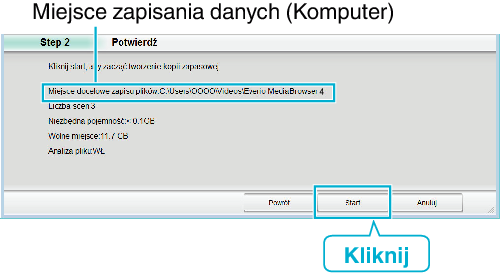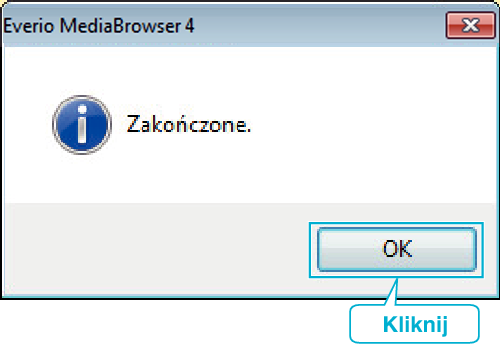-

- Kopiowanie
- Kopiowanie do komputera z systemem Windows
-
Tworzenie kopii zapasowej wszystkich plików
Tworzenie kopii zapasowej wszystkich plików
Przed utworzeniem kopii zapasowych upewnij się, czy na dysku twardym komputera (HDD) jest wystarczająca ilość miejsca.
Tworzenie kopii zapasowej nie rozpocznie się, gdy na dysku będzie za mało wolnego miejsca.
Ta czynność nie może zostać zakończona, jeśli stan naładowania akumulatora jest niewystarczający. Najpierw naładuj akumulator do pełna.
UWAGA
Przed wykonaniem kopii zapasowej włóż kartę SD, na której w urządzenie przechowywane są filmy i zdjęcia.
Jeśli napotkasz problemy z dostarczonym oprogramowaniem Everio MediaBrowser 4, skontaktuj się z „Centrum Obsługi Użytkowników Pixela”.
Telefon |
USA i Kanada (angielski): +1-800-458-4029 (bezpłatny) |
|---|---|
Strona główna |
Przed wykonaniem kopii zapasowej, usuń niechciane filmy.
Wykonanie kopii zapasowej wielu filmów może trochę potrwać.
Odłączanie urządzenia od komputera